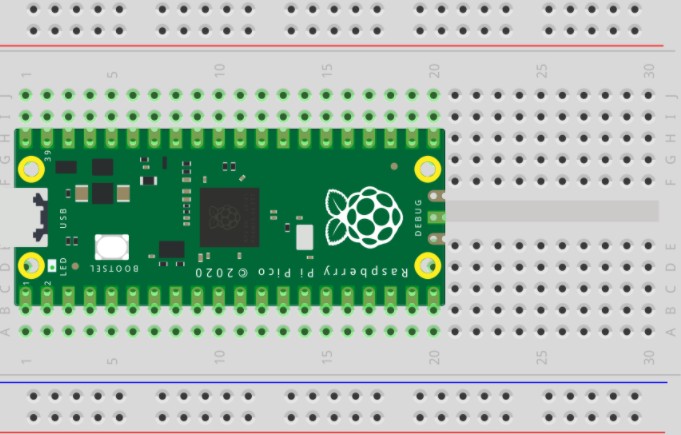树莓派开启SSH的N种方法
由于树莓派只有一个串口,当我们开发中需要占用这个串口或者我们希望进行远程开发(通过一个根网线或无线连接到树莓派)。SSH连接,首先需要确认的是:
1.你的树莓派有没有连接到网络;(不确定请百度:树莓派Raspberry Pi 设置无线上网)
2.使用软件时,填写的ip、用户名和密码是否正确;(不确定请百度:获取树莓派ip地址方法)
3.有没有开启SSH。
科普一下,自己烧录官方系统的小伙伴们注意了,官网的系统默认是不开启SSH的英文版本,而我们售出的SD卡都是开启了SSH的中文版本。本教程针对不懂如何开启SSH的学习者。当然SSH客户端很多,比如:putty、xshell、手机端的juiceSSH等,这里以PuTTY为例:
详细方法:方法一:
在命令行输入:sudo /etc/init.d/ssh start,然后回车,如下图1.1:

注:方法一是临时的(重启后需要重新开启),后面的所有方法都是永久开启
方法二:将SD卡连接到电脑上并打开,直接新建“SSH”文件(无后缀)即可,如下图2.1:

方法三:
1.如下图3.1,依次打开 菜单(Menu) > 首选项(Preferences) > Raspberry Pi Configuration:

2.点击 Interfaces 栏,选择“enable” SSH服务。如下图3.2:

1.在命令行输入:sudo raspi-config,然后回车,如下图4.1:

2.选择第七项:“5 Interfacing Options”,回车,如下图4.2:

3.选择第二项:“SSH”,回车,如下图4.3:

4.选择是,回车。如下图4.4:

5.最后点选“Finish”完成,等待重启即可,如下图4.5:

SSH客户端推荐PuTTY和Xshell(以PuTTY为例)。
打开PuTTY工具,输入IP,端口默认为22,如图,确定无误后点击 open。


默认用户名:pi 默认密码:raspberry
作者:Vip小木子
链接:https://www.jianshu.com/p/654ee08d2b3a
*博客内容为网友个人发布,仅代表博主个人观点,如有侵权请联系工作人员删除。